[ad_1]
WordPress已从单纯的b2 / cafelog分支发展为API框架,但未来仍然是光明的。现在,它为超过7500万个网站提供支持。这是34%的市场份额并且正在增长。
使用WordPress,有各种各样的插件可以保持核心光,同时为您提供添加额外功能的机会。因此,要运行会员或社区网站,您需要一个出色的WordPress社区插件。您需要一个插件,使用户可以轻松注册并成为您网站上的成员。您需要一个插件,以便轻松管理您的社区网站。如果你正在寻找一个这样的插件,我们很乐意介绍 会员黑猩猩。
今天,我们将介绍使Chimp成为精彩用户配置文件和社区插件的所有功能。我们安装插件并遍历每个元素,因此您可以开始运行,而不是想知道如何配置整个事物。
如果这听起来令人兴奋,请准备好你的杯子并随身携带。
什么是黑猩猩会员?
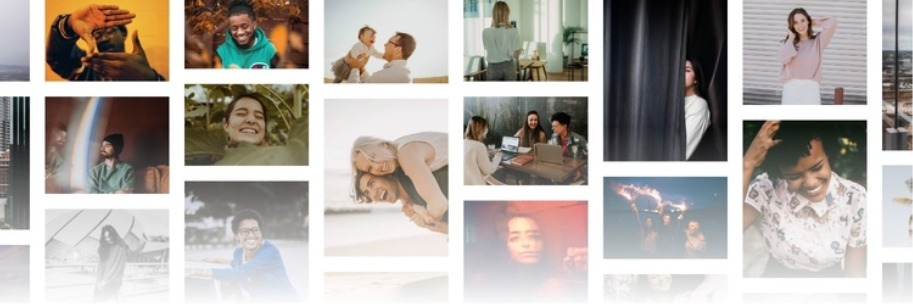
在我们迷失所有功能之前,了解我们正在使用的内容会很棒。所以,女士们和男士们究竟是什么 会员黑猩猩?
嗯,会员Chimp是一个免费的WordPress插件,可以帮助您创建美观和高度可定制的用户配置文件。
由于具有一系列出色的功能,该插件使得它更容易在WordPress上创建一个在线社区。换句话说,它可以帮助您将纯WordPress安装转换为一个很棒的社区网站。
会员Chimp不是附加组件。这是一个完整的解决方案,可以创建社区或会员网站,而不会出汗。这意味着你不需要另一个插件,比如BuddyPress,来创建一个梦幻般的社区网站。
当我们测试成员Chimp时,它被证明非常容易安装和配置。设置完成后,由于强大的前端功能,用户不会知道您使用WordPress(甚至是插件)来运行社区网站。
由于会员Chimp具有惊人的后端功能,因此创建和管理您的在线社区网站也非常容易。
如果您是开发人员或高级用户,那么您将会爱上这个插件。对于初学者来说,它是开源的,这意味着你可以广泛地分叉或定制它,而不必担心许可。其次,它是可扩展的,具有数百个动作和过滤器钩子可供您使用。此外,会员Chimp具有可扩展性,这意味着它可以满足最多样化的需求。
此外,您可以为插件做出贡献 GitHub上,允许您添加或建议可以帮助许多其他用户的强大功能。
核心插件是免费的,但您可以通过购买a来激活高级附加组件 PRO订阅。 PRO订阅每年更新一次,为您提供高级支持和未来PRO功能。
说到功能……
会员Chimp的免费版本附带以下内容:
- 前端和SEO友好的用户配置文件
- 无缝用户注册
- 轻松用户登录
- 漂亮的帐户仪表板
- 找回密码
- 可定制的电子邮件通知
- 自定义用户角色
- 头像
- 文件上传
- 会员目录
- 条件导航菜单
- 社交登录
- 粉丝(用户可以在您的网站上互相关注)
- 在线用户(显示用户的在线状态并显示在线用户)
- 内容滴落
- 简码
- 等等
有了这个,让我们安装插件并配置选项,这样你就可以更好地了解预期结果。
如何安装Member Chimp
安装会员Chimp WordPress插件是四年级学生的东西。这很容易你应该在不到5分钟内完成。配置插件同样容易,一旦你开始运行,建立一个梦幻般的社区网站就更容易了。
由于会员Chimp是WordPress.org上的免费插件,您可以直接从管理仪表板安装。导航到插件>添加新。接下来,在搜索框中输入“Member Chimp”,找到插件后,点击下面的屏幕截图中的“立即安装”按钮。
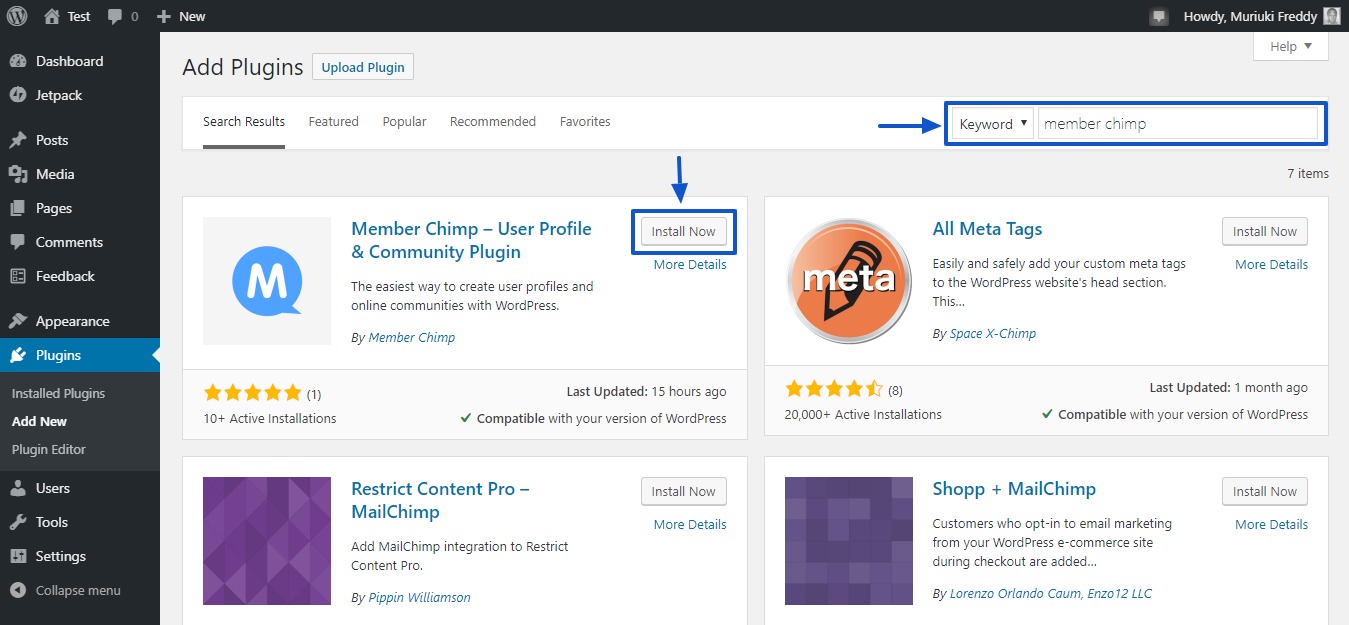
之后,单击“激活”按钮以使球滚动。这应该会将您重定向到下面显示的快速设置向导。
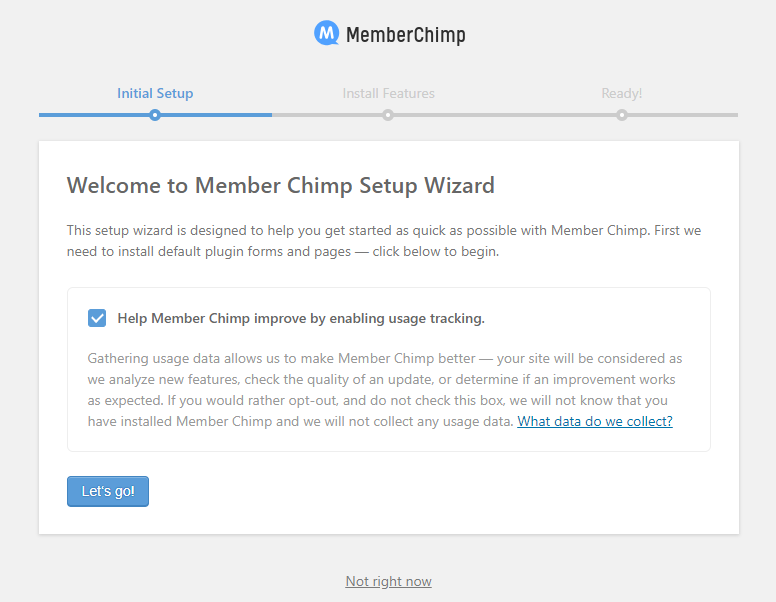
打我们走吧!按钮。同时,您可以通过单击页面底部的“不立即”链接跳过设置向导,如上图所示。您可以稍后通过导航到Member Chimp> Settings并单击页面底部的Setup Wizard按钮重新运行设置向导。
话虽这么说,让我们回到设置向导。点击我们走吧!带您进入第二个屏幕,它可以帮助您激活四个免费的附加组件,我们将在下图中突出显示。
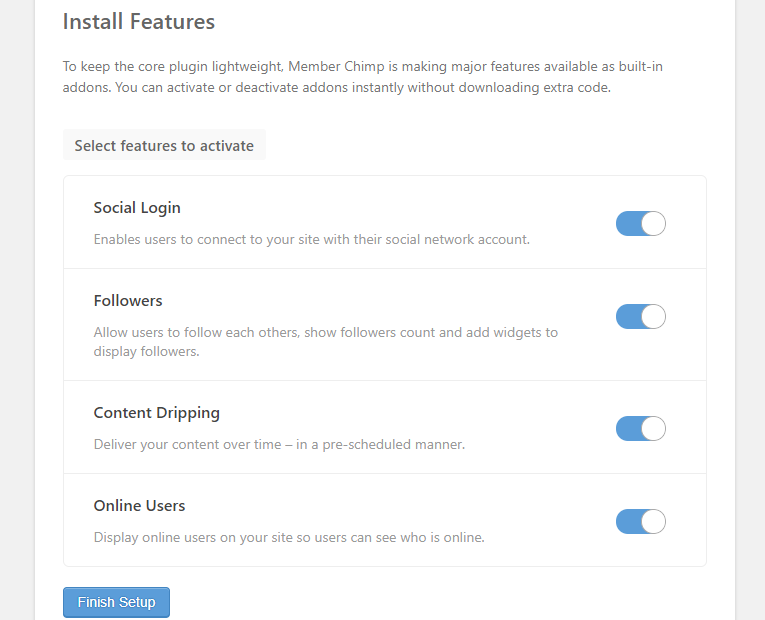
激活您需要的功能(我激活了所有功能),然后单击Finish Setup按钮。
在下面显示的最后一个屏幕上,单击“访问仪表板”以退出设置向导并返回到WordPress管理仪表板。
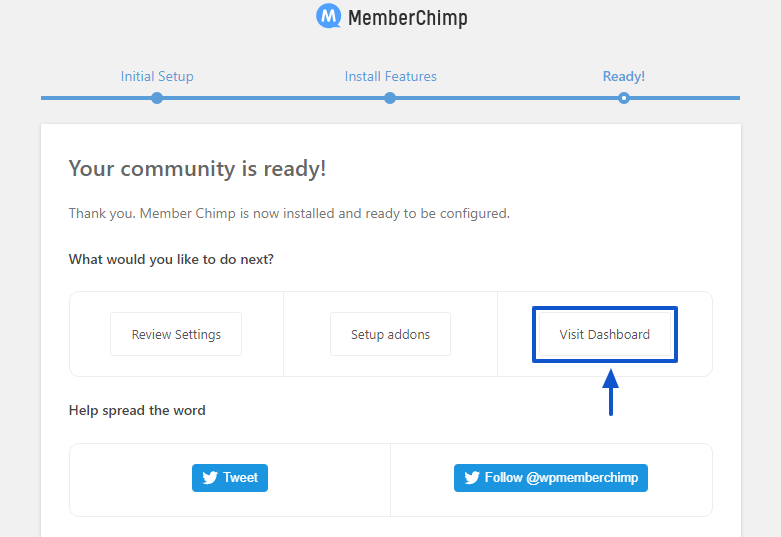
如何配置成员Chimp
在您执行任何其他操作之前,您需要在您的站点上激活WordPress注册。
导航到设置>常规,然后勾选任意人可以注册复选框。接下来,将Member设置为新用户默认角色,如下图所示。
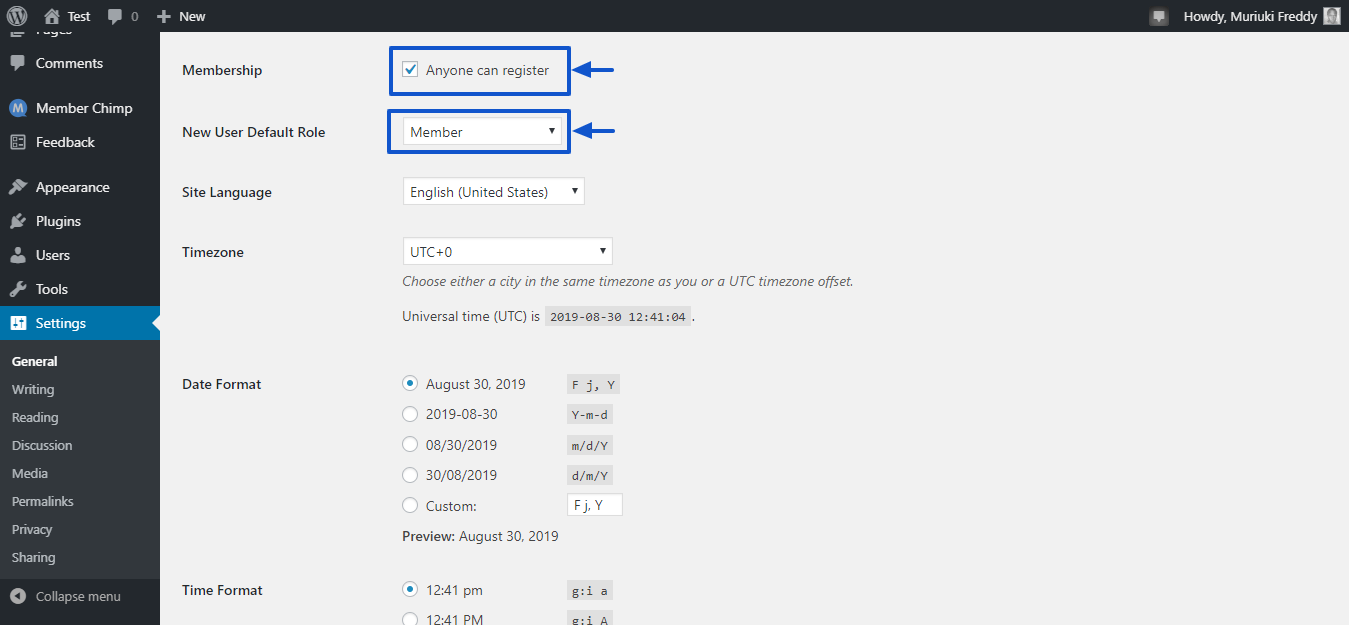
之后,滚动到页面底部,然后单击“保存更改”按钮:
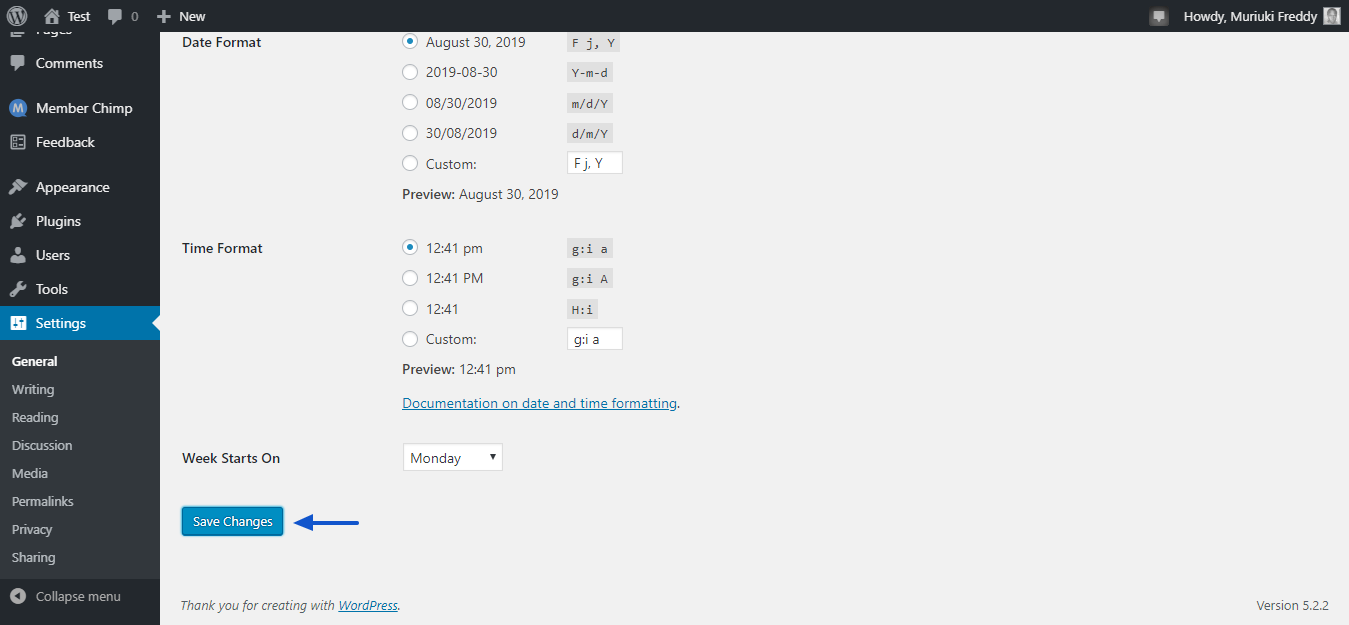
现在,您的WordPress安装可以接受新的用户注册。让我们配置会员Chimp。
会员Chimp Forms
导航到WordPress管理菜单上的会员Chimp> Forms,如下所示。
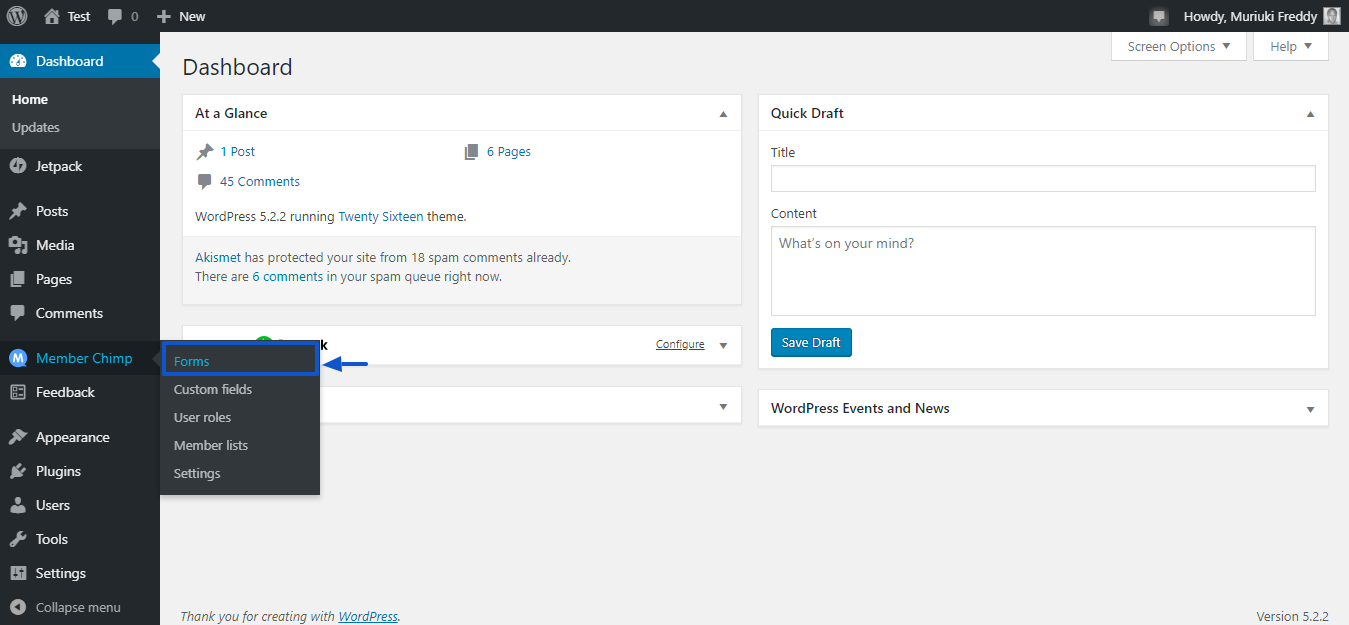
会员Chimp为您提供了几个预制模板,如下所示。

他们是:
- 注册
- 登录
- 轮廓
- 忘记密码
- 帐户 – 主要
每个都有一个短代码,您可以将其复制粘贴到您的WordPress网站的任何页面/帖子中。让我们从注册表开始。
单击注册链接,我们将在下面突出显示。
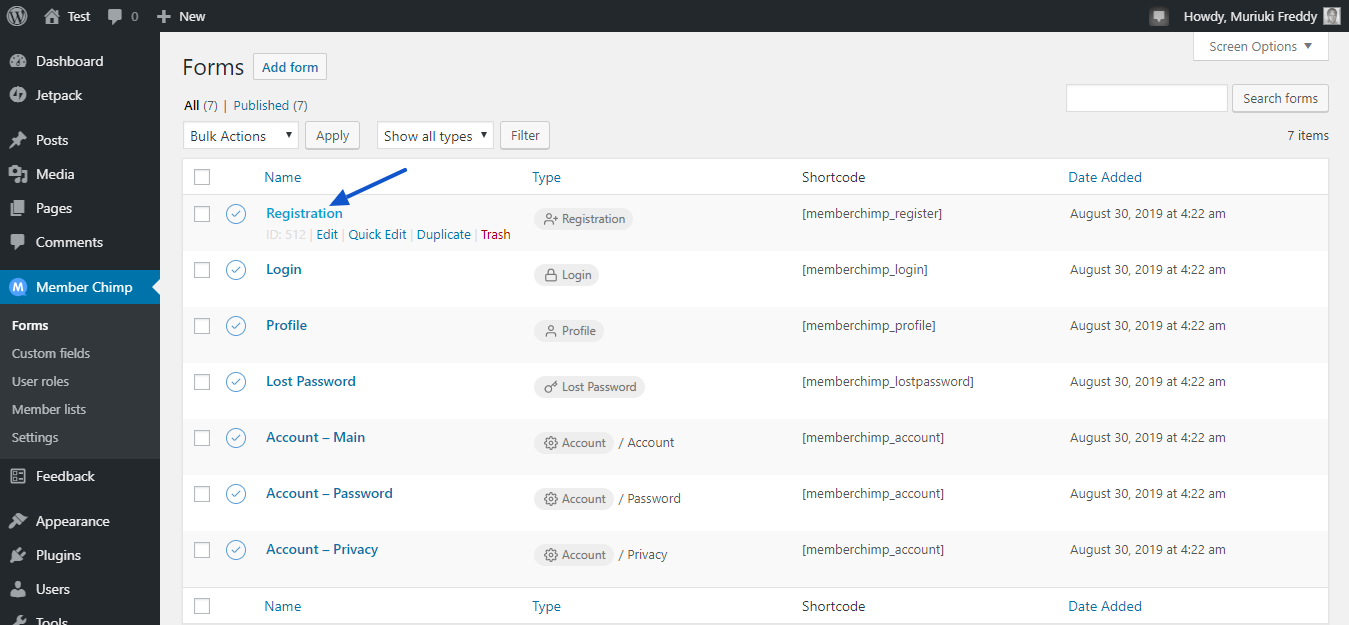
单击该链接将引导您进入漂亮的表单构建器屏幕,如下所示。
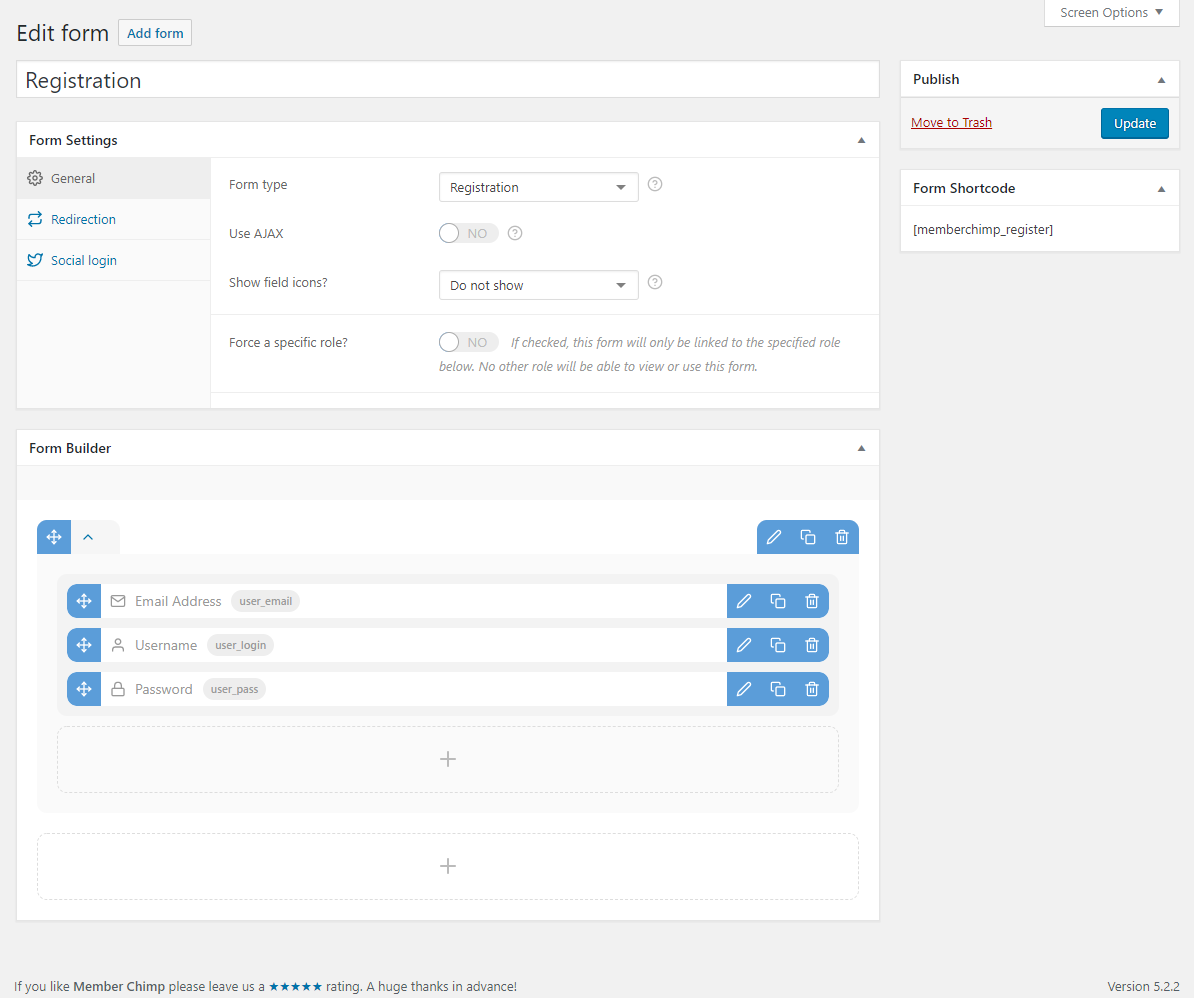
你可以在上面的屏幕上做很多事情。您可以添加新表单,自定义现有表单,启用社交登录,查看表单短代码以及在注册后将用户重定向到特定页面等。
在测试期间,我没有改变很多原始设置。我不需要。注册表在测试网站上看起来很棒!
我做了什么?
我只需将(memberchimp_register)短代码复制粘贴到新页面并点击“发布”按钮。超级容易。
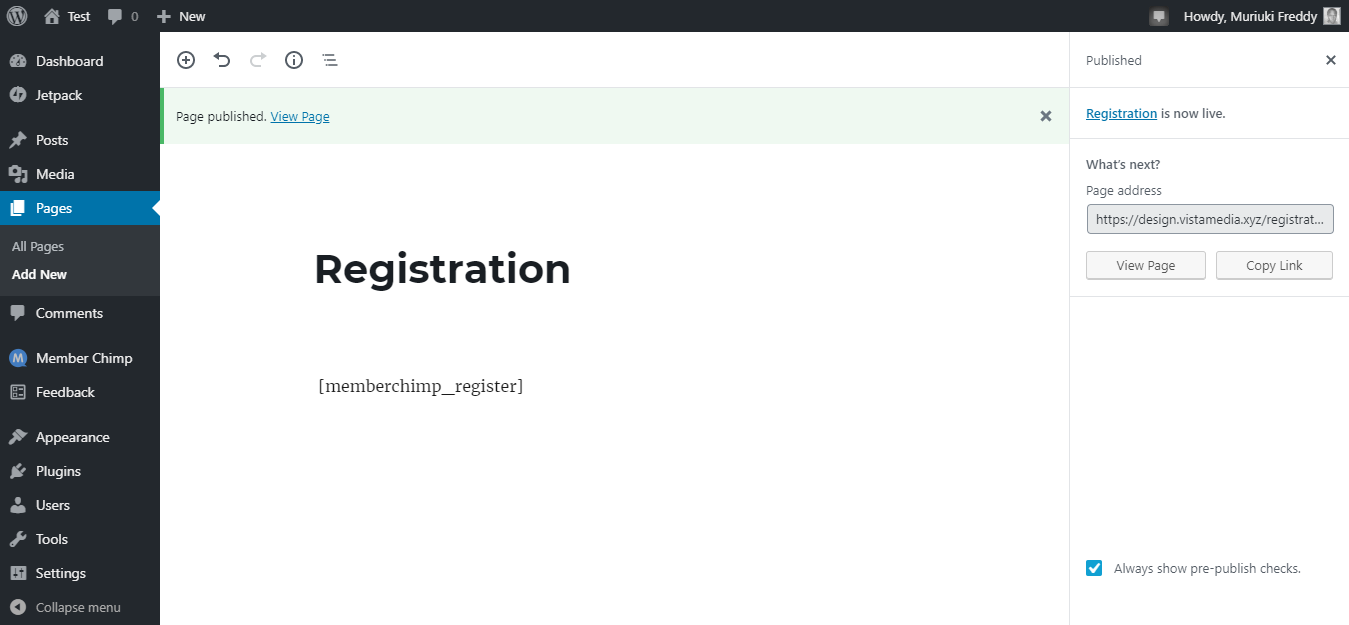
这就是我得到的:
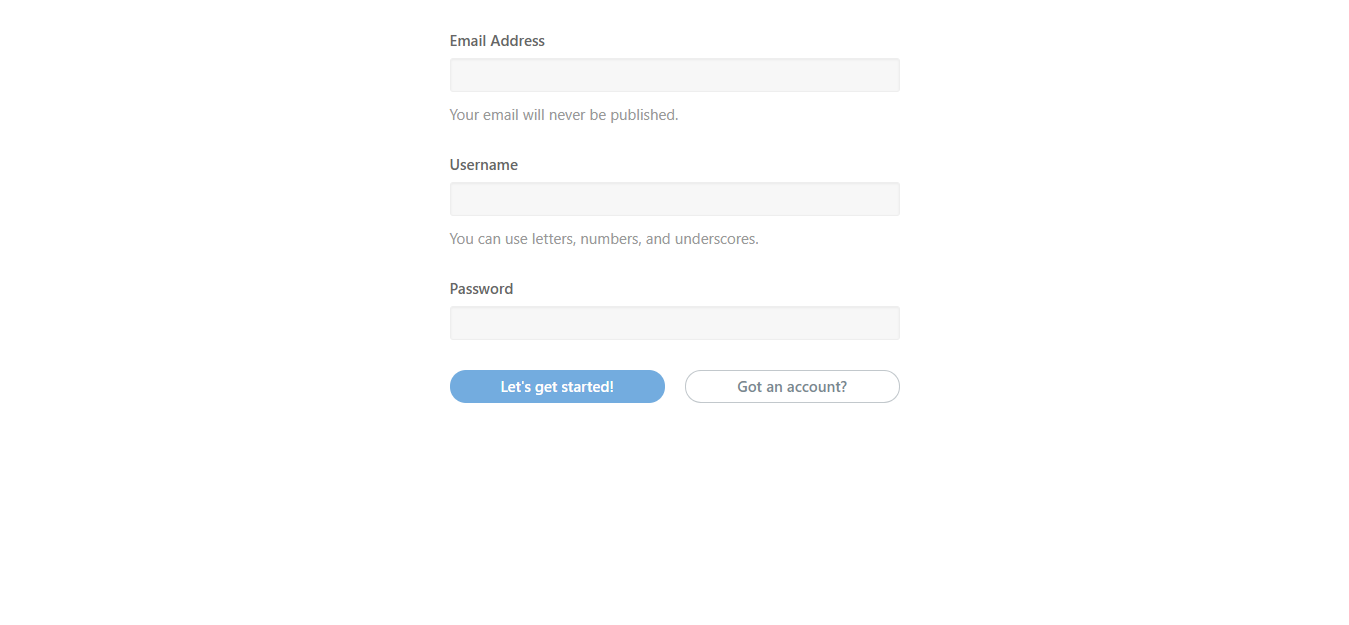
2分钟的工作还不错吧?我正在使用 总主题,它有一个全屏页面模板。
笔记:
- 上述注册页面/表单功能齐全,并在注册后立即将用户重定向到其个人资料页面。
- 最好是使用全宽页面模板,没有任何侧边栏用于注册页面
- 该插件适用于任何WordPress主题
- 注册时,该插件会向您的用户发送精美的电子邮件通知
所以,我试了一下注册表。注册后,我被重定向到我的个人资料,如下所示。
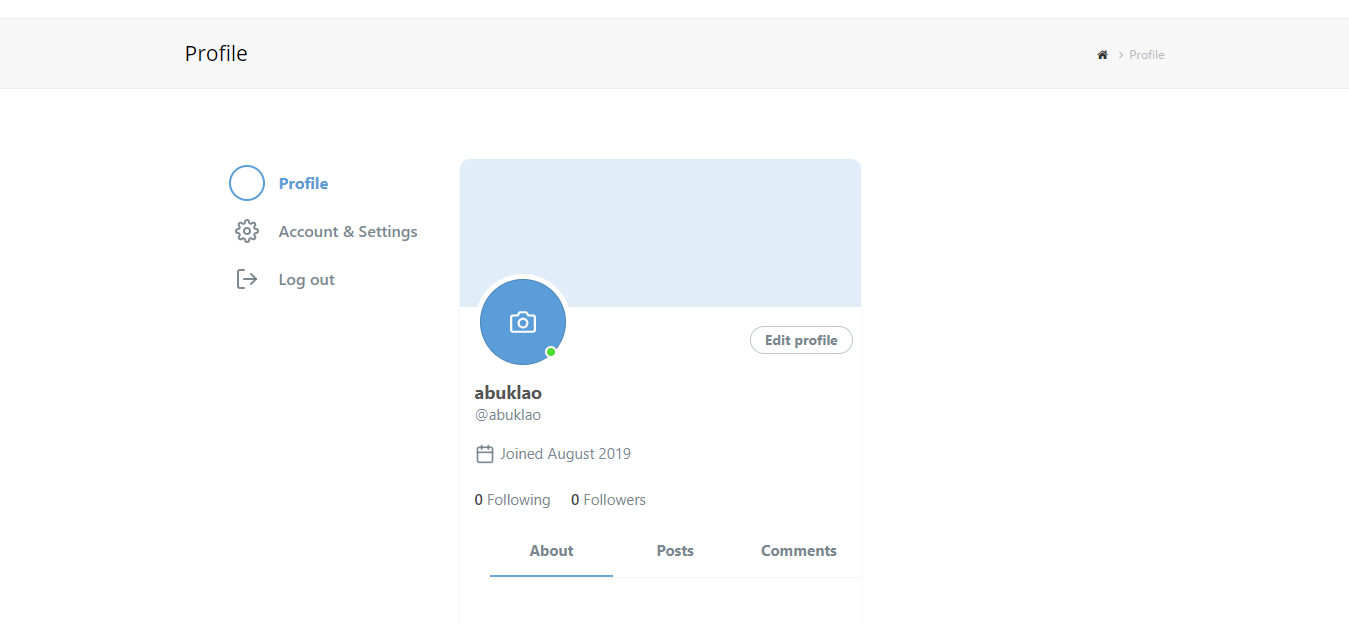
显然,我需要添加一张照片并更改一些细节,但到目前为止一切都很好,它很精彩。放弃Twitter的氛围,所以是的。
哦,顺便说一下,你不必创建一个新的注册页面;我只是在演示如何使用短代码。
会员Chimp会在安装时为您创建几页。它们是注册,个人资料,帐户,忘记密码,会员和登录。
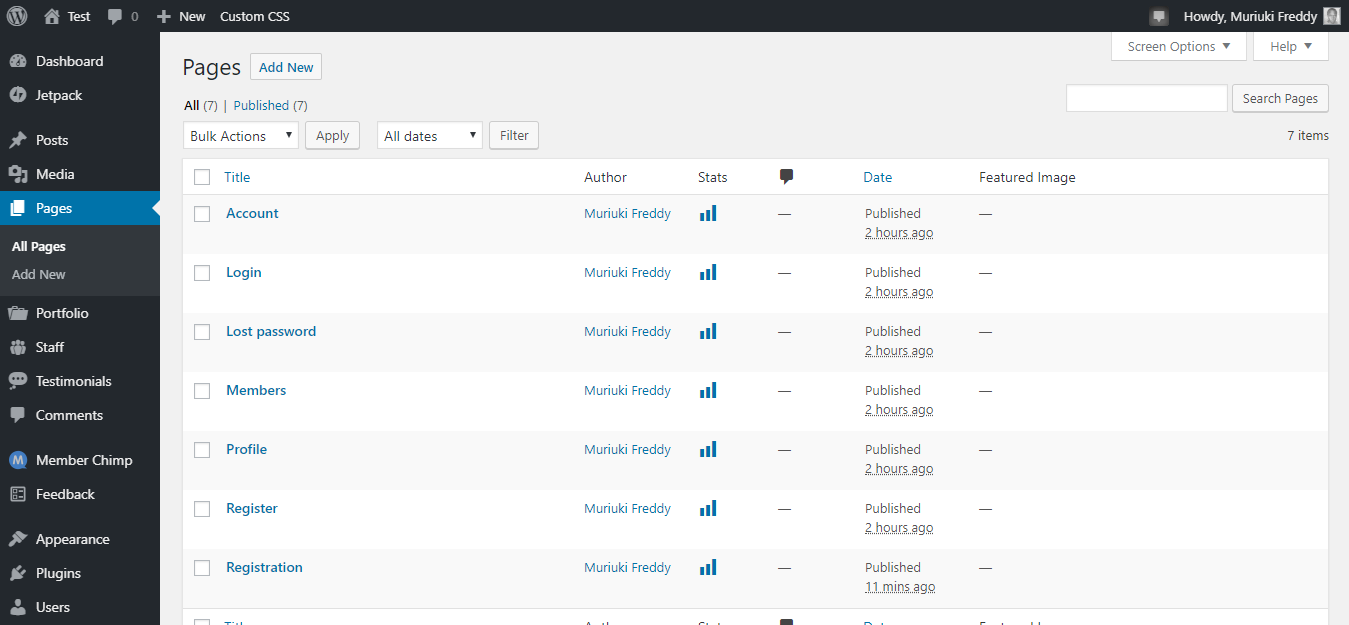
使用其他页面同样容易。此外,您可以广泛地自定义您的页面,因为WordPress可以非常容易地定制任何内容。
除了表单和页面,让我们看看Member Chimp插件提供的其他功能。
自定义字段
自定义字段允许您捕获和显示用户配置文件中的各种信息。在安装时,会员Chimp附带了几个自定义字段,包括显示名称,用户名,个人资料隐私,密码,注册日期,网站URL等。
最好的部分是您可以创建自定义字段来捕获所需的信息。
导航到会员Chimp>自定义字段。接下来,单击添加自定义字段按钮,如下图所示。
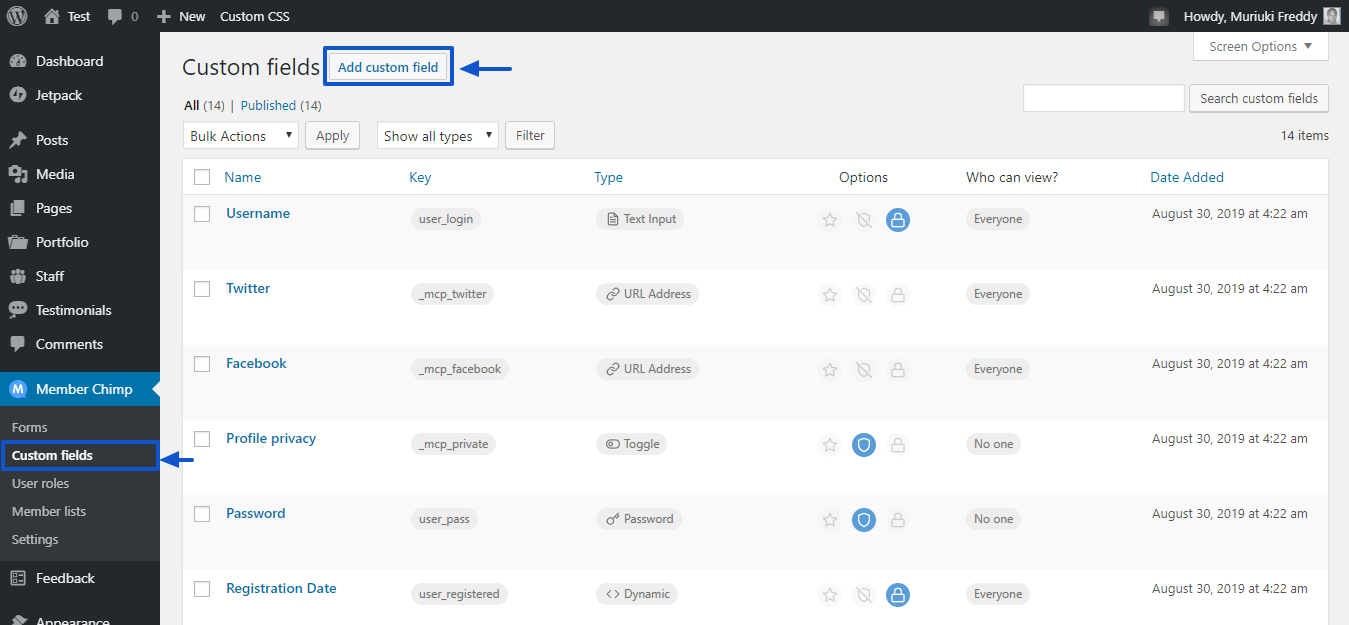
在下一个屏幕上,输入自定义字段的详细信息。例如,我添加了一个用于性别选择的自定义字段,如下所示。
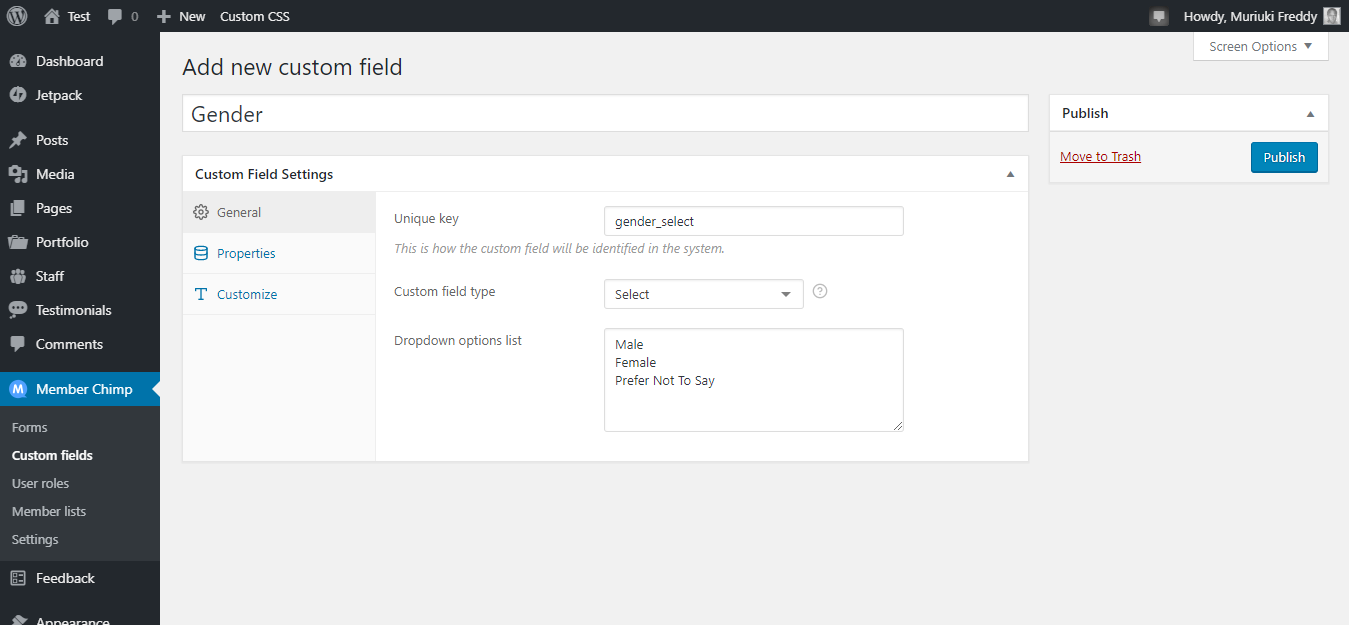
输入所需的详细信息后,单击上面的图像中显示的“发布”按钮。
用户角色
会员Chimp为您提供了创建其他用户角色的机会,您可以随意使用。默认情况下,插件附带成员用户角色。它可以调整您网站上的其他用户角色,但如果需要,您可以添加自定义用户角色。
只需导航到会员Chimp>用户角色。接下来,点击添加用户角色按钮,如下面的屏幕截图所示。
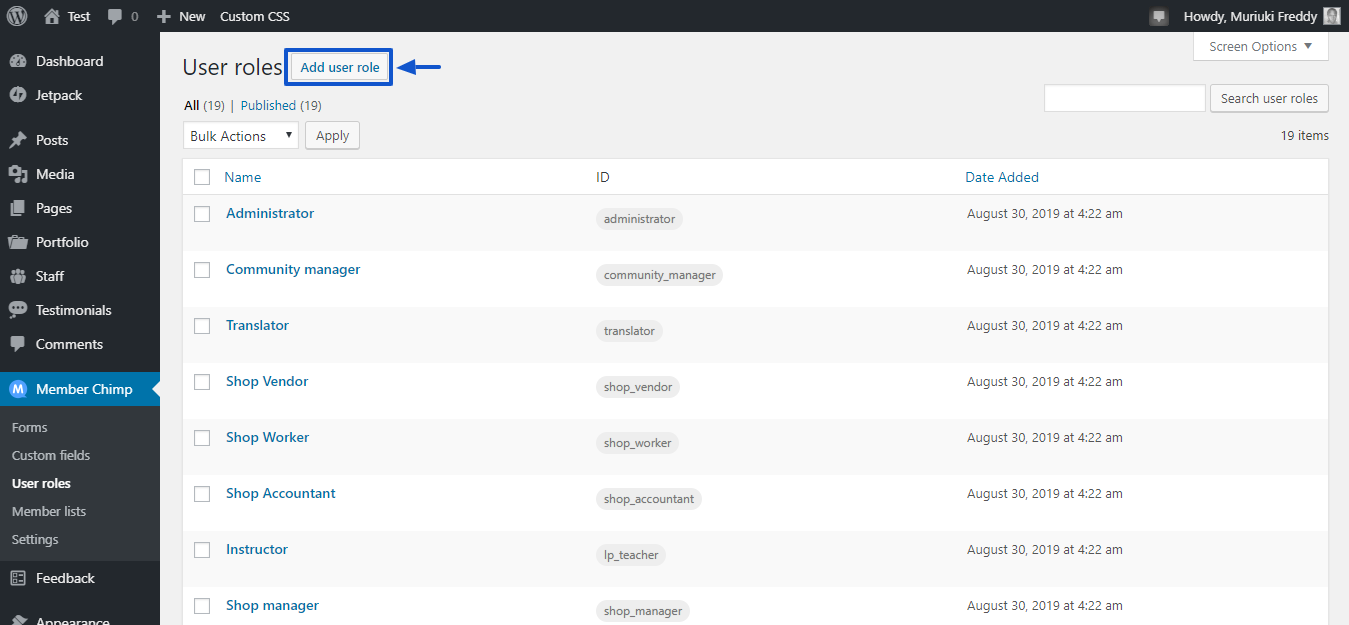
接下来,添加新用户角色的功能和详细信息。之后,单击“发布”按钮,如下图所示。
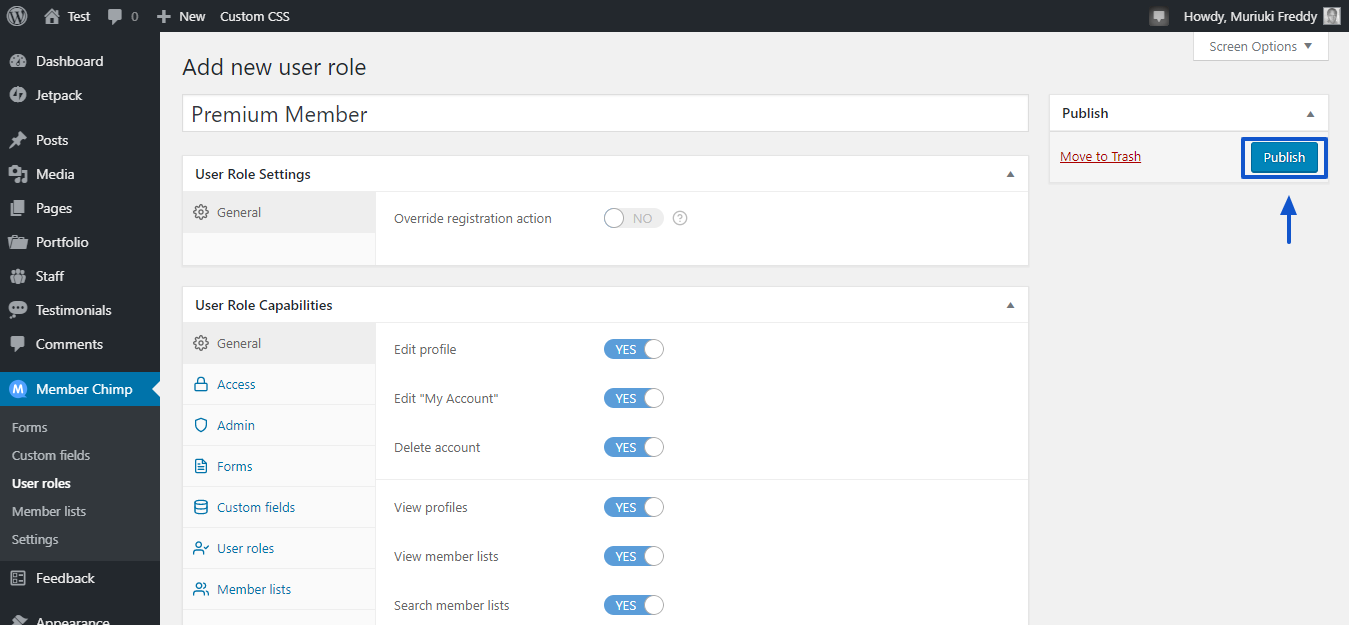
会员名单
成员列表允许您显示成员列表。会员Chimp插件允许您根据用户角色以及其他因素创建多个列表。
然后,使用成员列表短代码,例如(memberchimp_memberlist id = 538),您可以在任何页面/帖子上显示列表(切换每个列表的ID)。
要查看或编辑现有成员列表,只需导航到Member Chimp>成员列表,如下所示。
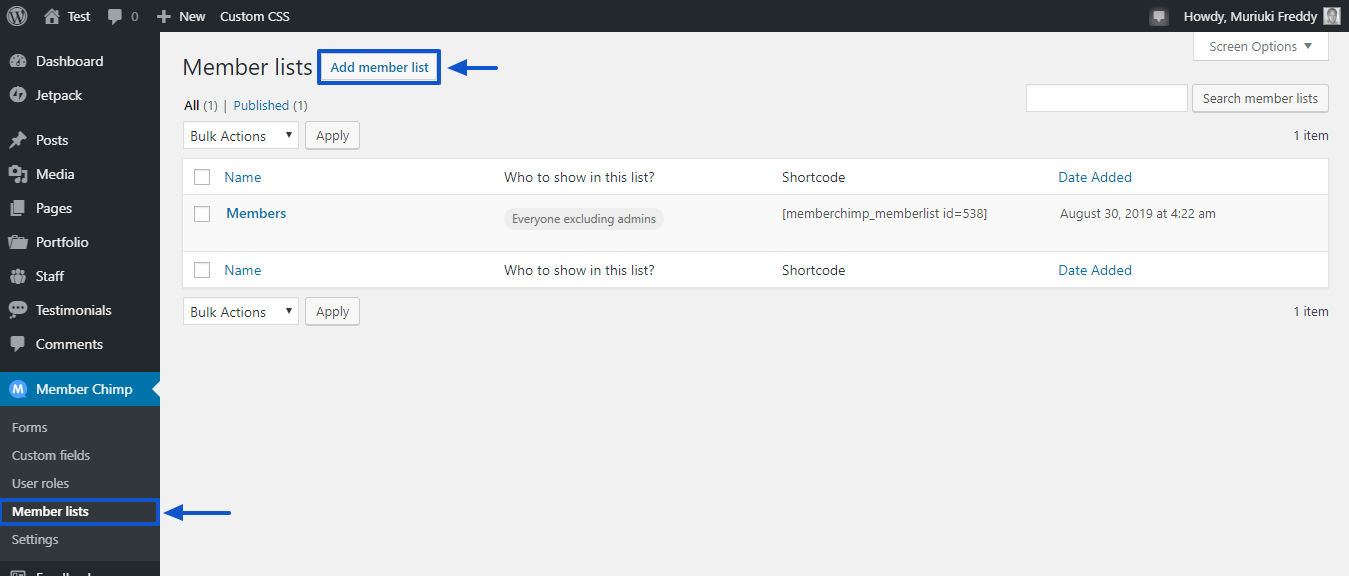
要创建新成员列表,只需单击“添加成员列表”按钮,如上图所示。
会员Chimp设置
既然我们已经涵盖了使会员Chimp成为精彩社区插件的大部分功能,那么让我们来介绍一般设置。要访问会员Chimp设置,请导航至Member Chimp>设置,如下所示。
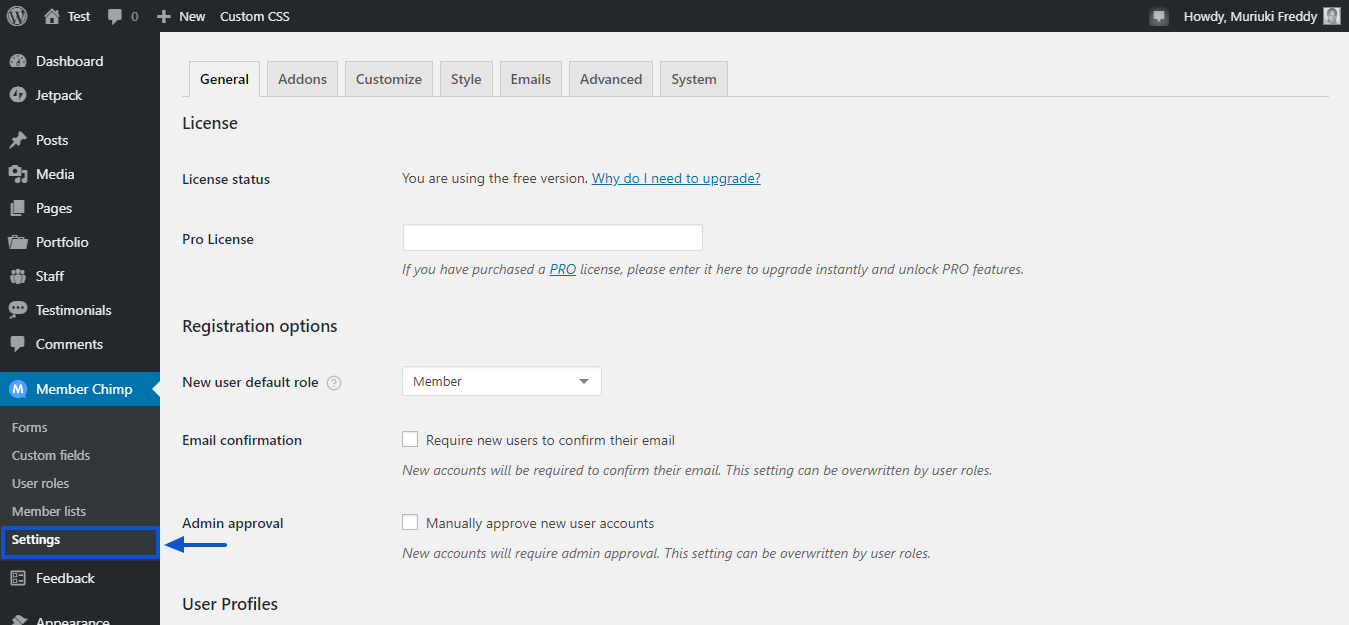
您可以清楚地看到,设置页面为您提供了很多选项。共有七个选项卡:常规,插件,自定义,样式,电子邮件,高级和系统,如上图所示。
常规选项卡
上图中显示的常规选项卡为您提供了许多配置成员Chimp的选项。在最顶端,您拥有许可,允许您在点击的情况下从免费升级到PRO版本。
在此之下,您可以设置注册选项,包括新用户默认角色,电子邮件确认,管理员批准,个人资料隐私,用户名更改等。
插件选项卡
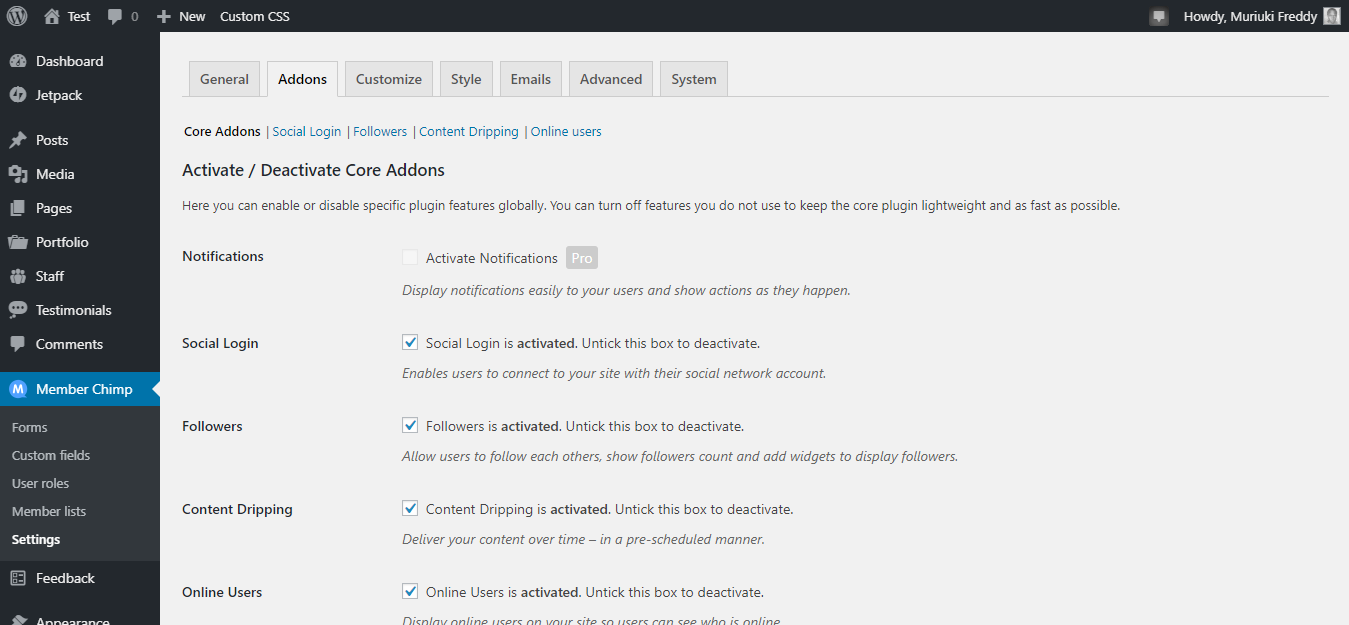
附加组件选项卡允许您激活免费和高级附加组件。此外,您可以配置社交登录,以及其他附加组件,如在线用户,关注者和内容滴点。
自定义选项卡

上面显示的自定义选项卡允许您自定义用户配置文件中显示的信息。您可以自动将链接转换为可点击的URL,并在其个人资料中显示用户的帖子和评论。
样式选项卡
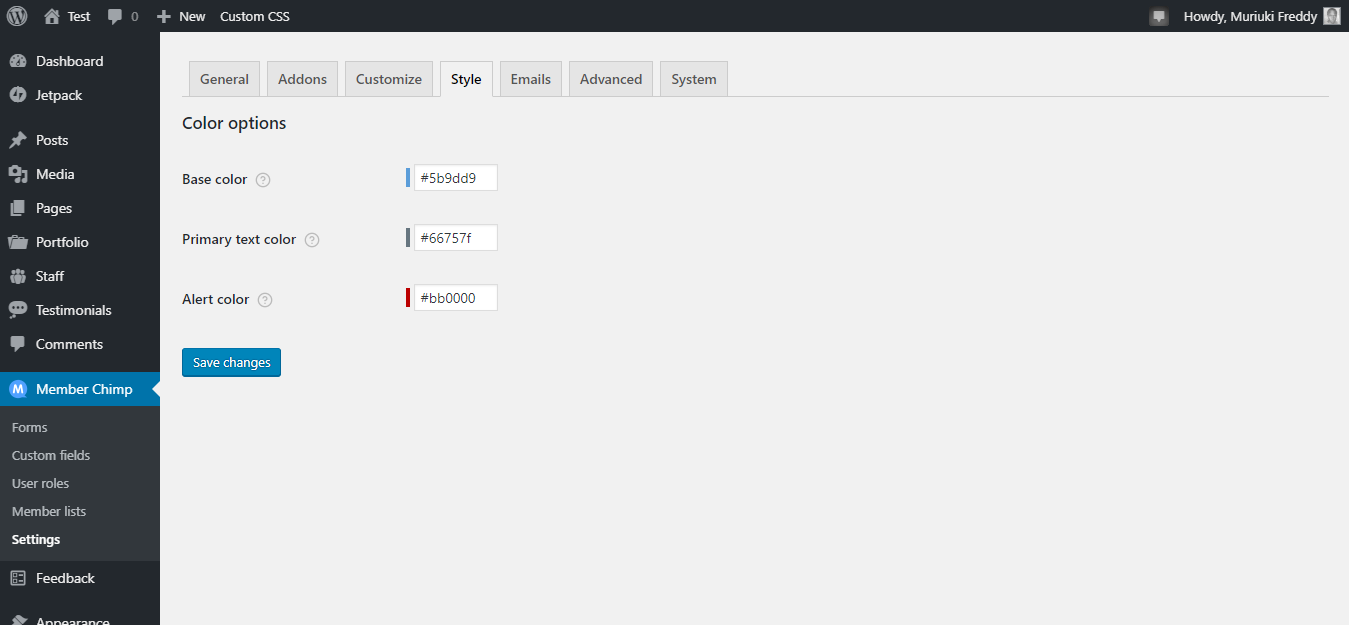
样式选项卡允许您控制社区网站的外观。您可以更改基色,主文本颜色和警报颜色。您可以在主题中通过自定义CSS添加其他样式。
电子邮件标签
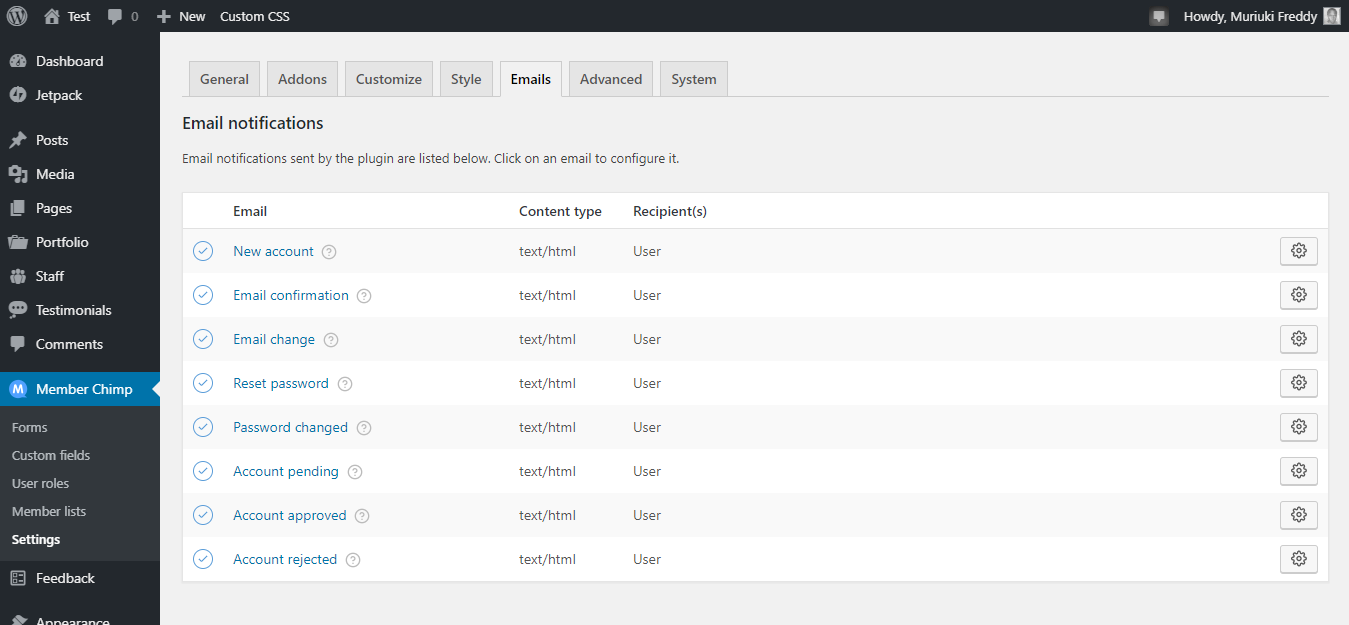
电子邮件选项卡允许您控制发送给用户的电子邮件通知。默认情况下,您可以在新帐户创建,电子邮件确认,电子邮件更改,密码更改,帐户待处理等方面为用户自定义和发送电子邮件。
高级选项卡
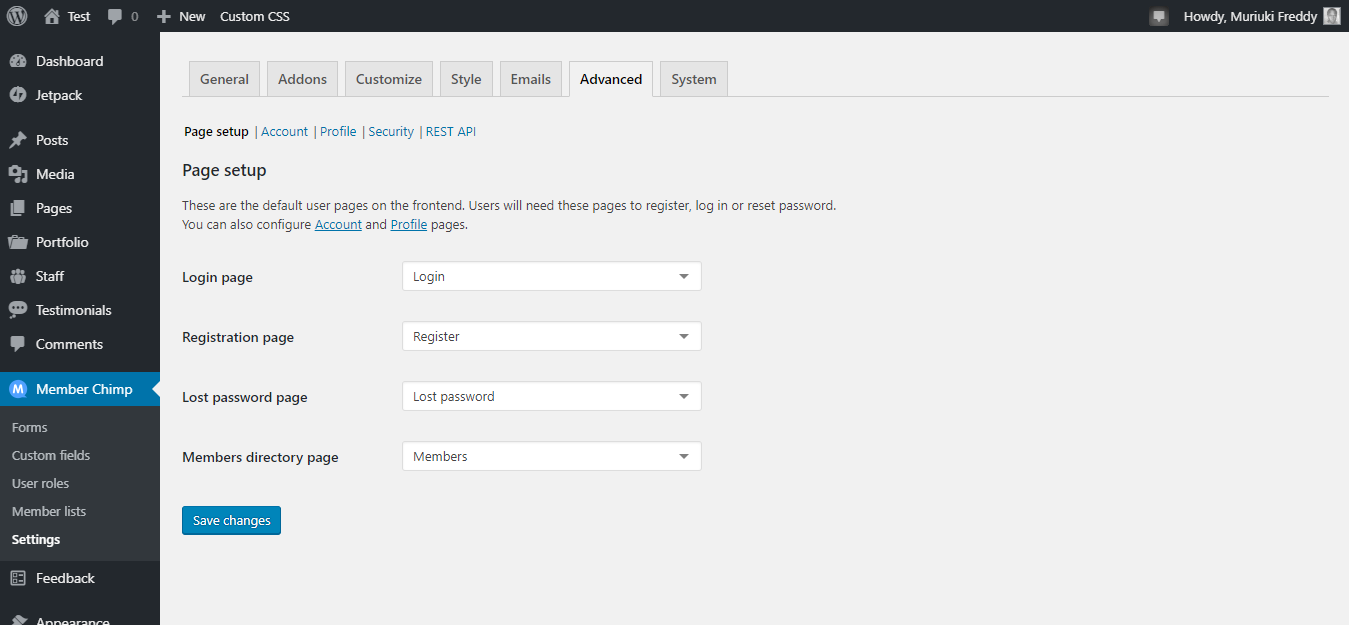
我们上面显示的高级选项卡允许您在前端设置默认页面。您可以通过单击选择默认登录,注册,丢失密码,配置文件和成员的目录页面。
此外,您还可以设置默认帐户页面以及允许用户查看和编辑各种帐户标签的所有端点。
安全选项
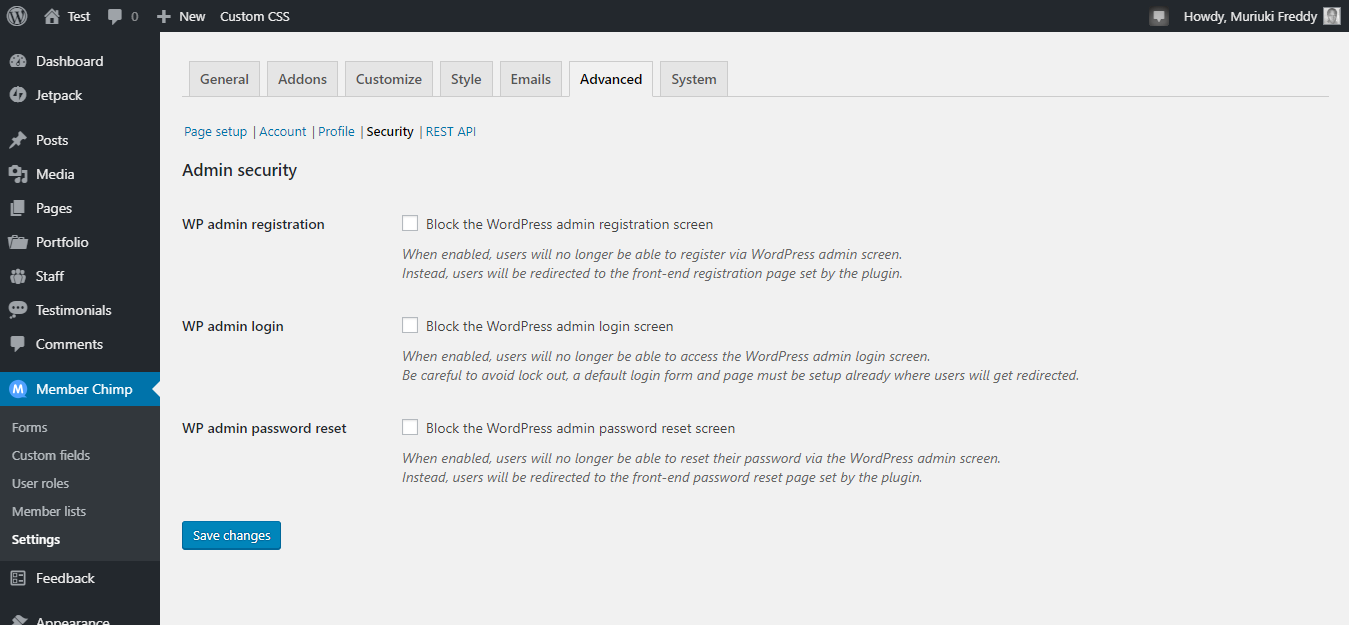
然后,您在高级选项卡上有安全选项。该屏幕允许您阻止默认的WordPress注册,登录和密码重置屏幕。该功能将所有用户重定向到会员Chimp前端页面,这样您就可以提供一致的品牌形象。此外,用户不会知道您正在使用WordPress来运行您的社区网站。
在高级选项卡中,您有REST API选项。借助REST API功能,您可以将外部服务连接到社区网站。
系统标签
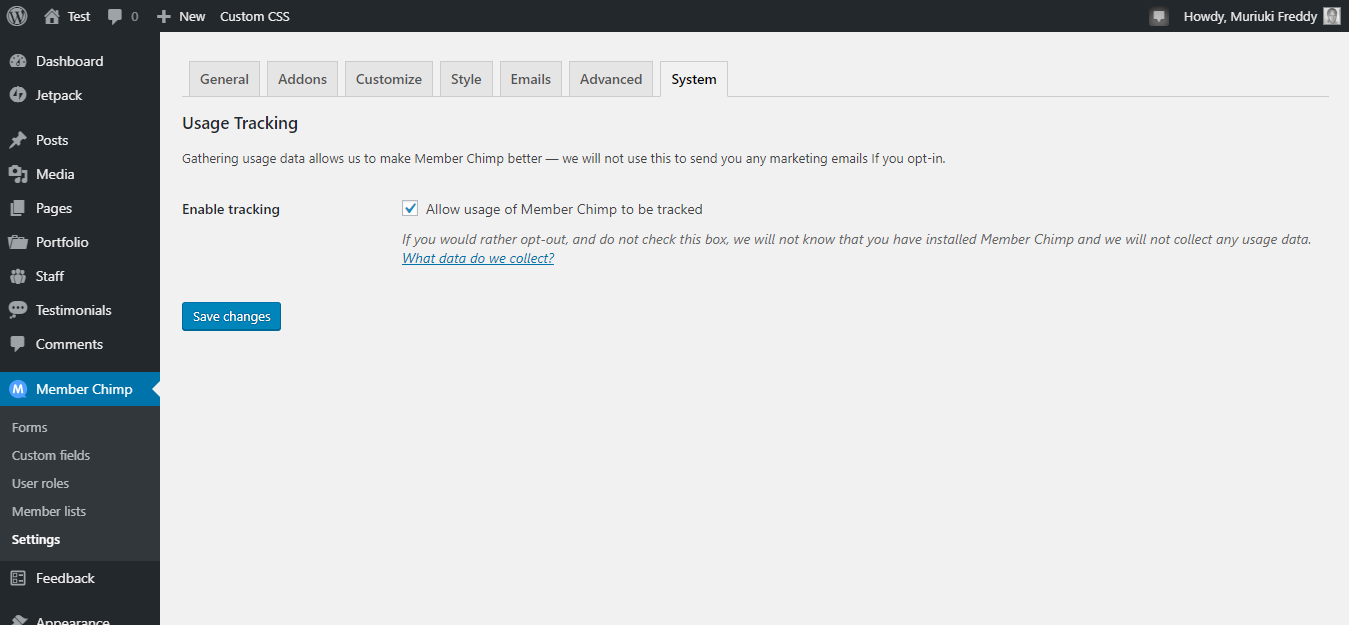
最后,您有系统选项卡。没什么可看的;只有一个选择。在上面的屏幕上,您可以允许/禁止跟踪会员Chimp的使用情况。
结论
会员Chimp是一个很棒的社区WordPress插件。它的安装和使用非常简单;你应该在几分钟内建立一个功能社区网站。您可以广泛地自定义社区网站。会员Chimp将轻松处理功能,因此您可以专注于构建社区网站。希望本指南能够让您了解您所感兴趣的所有功能 – 但您可以前往 会员Chimp用户个人资料和社区插件 主要网站了解更多。
哪个是你最喜欢的社区WordPress插件?你认为会员黑猩猩会统治你的世界吗?有疑问或建议吗?请分享以下评论部分。
